Как подключить ip-камеру к мобильному телефону на Android?
Видеонаблюдение — инструмент контроля и защиты имущества, личного или корпоративного. На объектах различного назначения устанавливают камеры, выбирая функциональность и сложность комплекса в зависимости от задач, имеющегося бюджета. Покупка, установка и настройка оборудования — дорогостоящие мероприятия. Для крупных торговых центров или банков такие вложения оправданы, в то время как для мелких офисов или частных домовладений — не всегда. В таких случаях есть рациональное решение — использование камеры через смартфон с ОС Android. Это способ разумной экономии. Для удаленного наблюдения за объектом подойдет практически любое мобильное устройство Android с камерой и возможностью установки приложений.
Когда это целесообразно?
Отметим несколько распространенных сценариев, при которых уместно использовать видеонаблюдение на Андроид через интернет:
- контроль за ребенком — подключение камеры смартфона в детской комнате;
- мониторинг квартиры/дома в период вашего отпуска;
- отслеживание происходящего в рабочем кабинете и т.
 д.
д. - использование “бесполезного” старого телефона для полезного видеонаблюдения.
Что нужно для запуска наблюдения?
Использование IP-камеры через смартфон возможно при помощи приложения IP Webcam для ОС Android. IP Webcam позволяет транслировать видео с камеры вашего устройства через Ivideon. Здесь вы можете скачать приложение для смартфона под управлением ОС Android.
Поддерживает ли мое устройство вещание через Ivideon?
IP Webcam может транслировать видео через Ivideon на большинстве устройств с Android. Требования к операционной системе — версия 4.1 и выше. Чтобы убедиться, что ваш смартфон подходит работы с Ivideon, сделайте следующее:
- Запустите приложение.
- Выберите пункт «Вещание через Интернет».
- Нажмите «Проверить совместимость».
Приложение сообщит вам о совместимости IP-камеры из телефона с Ivideon.
Как это работает?
Запустите приложение, выберите пункт «Вещание через Интернет» и нажмите «Включить Интернет-вещание». Введите свои учетные данные или создайте новый аккаунт. Для регистрации потребуется ввести адрес электронной почты и пароль, принять условия обслуживания и ознакомиться с политикой конфиденциальности. Также можно подписаться на рассылку информации о промо-акциях и новых функциях приложения.
Введите свои учетные данные или создайте новый аккаунт. Для регистрации потребуется ввести адрес электронной почты и пароль, принять условия обслуживания и ознакомиться с политикой конфиденциальности. Также можно подписаться на рассылку информации о промо-акциях и новых функциях приложения.
Теперь вернитесь в главное меню приложения и нажмите «Запустить». Камера уже будет привязана к вашему личному кабинету. Теперь можно смотреть живое видео с IP-камеры из телефона.
Внимание! На данный момент на аккаунтах с актуальной тарифной линейкой отсутствует возможность бесплатного использования сторонних камер (в том числе и IP Webcam). Для того, чтобы получить доступ к живому видео с камеры, потребуется подключить один из платных тарифных планов.
Для активации тарифа зайдите в свой личный кабинет. Вам предложат настроить новую камеру. После подтверждения откроется вкладка «Мои услуги», где нужно выбрать тарифный план. Выбрали? Готово, теперь можно смотреть живое видео со встроенной камеры вашего мобильного устройства.
Могу ли я сохранять видеозаписи?
Да, можете. Для этого нужно выбрать тарифный план с возможностью записи архива в облако. Подробнее о тарифах можно узнать здесь. Архив записывается в облако только в случае регистрации камерой движения или звука, т.е. вам необходимо включить датчики. Для этого откройте главное меню приложения и в разделе «Датчики движения и звука» выберите пункты «Включить датчик движения» и/или «Включить датчик звука».
Готово, теперь видео с вашей камеры записывается в облачное хранилище. Вы можете просматривать эти записи через личный кабинет или приложение Ivideon Ivideon, а также экспортировать эти записи на ваш компьютер и сохранять на любых носителях.
Могу ли я получать уведомления о событиях?
Да, вы можете получать уведомления о движении, звуке, включении и выключении устройства с камерой. Для получения уведомлений о движении и звуке включите соответствующие датчики в разделе “Датчики движения и звука”.
Работает ли приложение в фоновом режиме?
Да, работает.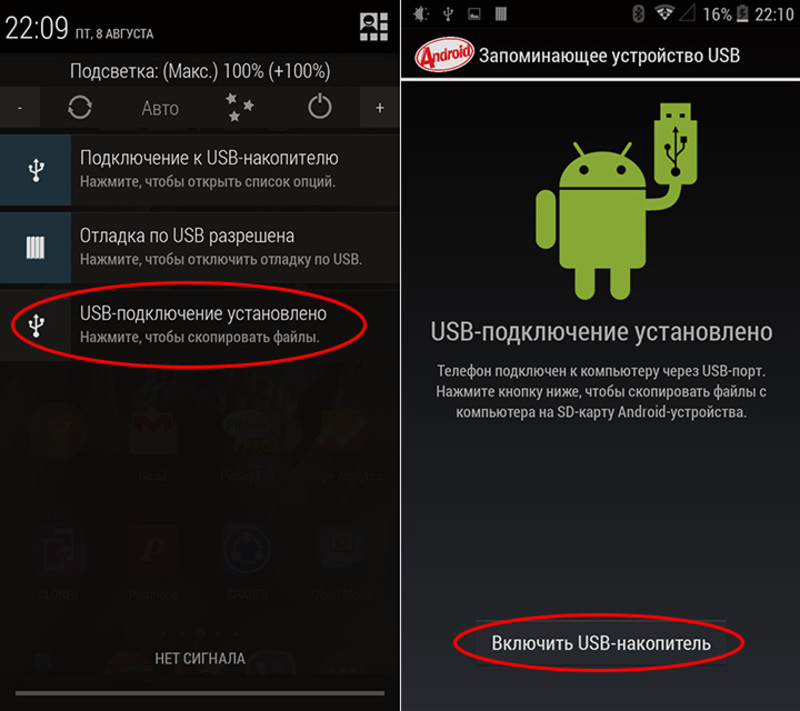 Для этого в окне просмотра живого видео нажмите «Действия…» и выберите пункт «Работать в фоновом режиме», либо просто сверните приложение.
Для этого в окне просмотра живого видео нажмите «Действия…» и выберите пункт «Работать в фоновом режиме», либо просто сверните приложение.
Возможен ли автоматический запуск приложения?
Да, для запуска приложения при включении телефона установите флаг «Запуск при загрузке» в главном меню приложения. Теперь при перезапуске смартфона приложение будет открываться автоматически.
Какие параметры видео оптимальны для трансляции через Интернет?
Разрешение – не более 1280*720, битрейт – не более 1200 Кбит/с. Выставить их можно в разделе «Настройка видео».
Насколько быстро разряжается устройство при работе приложения?
Энергия расходуется довольно быстро. Для долговременной работы устройства с запущенным приложением рекомендуется постоянно заряжать устройство от розетки при помощи зарядного устройства с силой тока не менее 1А. Для уменьшения энергопотребления откройте раздел «Управление питанием» и снимите флаг «Не выключать экран».
Во время работы приложения устройство может довольно сильно нагреваться. Позаботьтесь об охлаждении устройства.
Остались вопросы о том, как подключить IP-камеру к смартфону? Задайте их нашим сотрудникам. Круглосуточный телефон службы технической поддержки 8 800 555 42 97, электронная почта — [email protected].
Позаботьтесь об охлаждении устройства.
Остались вопросы о том, как подключить IP-камеру к смартфону? Задайте их нашим сотрудникам. Круглосуточный телефон службы технической поддержки 8 800 555 42 97, электронная почта — [email protected].
Как взламывают мобильные телефоны через бесплатный Wi-Fi в кафе и торговых центрах?
Комсомольская правдаРезультаты поиска
УМНЫЕ ВЕЩИ
Ксения КОНЮХОВА
4 апреля 2018 14:40
Разбираемся, могут ли жулики взломать мобильные телефоны и похитить всю переписку и даже деньги со счетов, используя подставные сети бесплатного Wi-Fi
Не используйте бесплатные wi-fi сетиФото: Евгения ГУСЕВА
О небезопасности Wi-Fi-сетей ходит много правдивых и не очень легенд. На днях журналистка Марина Ахмедова опубликовала в своём фейсбуке:
“Позавчера… работали со специалистами по информационной безопасности. Зашли в ТЦ со специальным чемоданчиком. Вынули из него ноутбук, антенну, установили фиктивную точку доступа wi-fi. Люди начали моментально подключаться. Будь наш специалист по безопасности злоумышленником, он прицепился бы к присоединенному к wi-fi самому дорогому устройству и вошёл бы в аккаунты этого человека в соцсетях, прочёл переписку, перевёл деньги с онлайн банка на свой счёт. Наш специалист был не таков — он воюет на белой стороне Луны. Но его устройство показало — в это самое время в ТЦ орудуют целых два злоумышленника. Созданы фиктивные точки доступа, к которым люди подключаются, попивая кофе, и тогда злоумышленник начинает работать с вашим телефоном, забирая из него все — переписку, данные онлайн-банка, аккаунты в соцсетях. И знаете, что мы вчера поняли? Можно сидеть за столиком и не шевелиться. Можно сложить руки на столике. И в это время совершать цифровое преступление или быть его жертвой”.
Люди начали моментально подключаться. Будь наш специалист по безопасности злоумышленником, он прицепился бы к присоединенному к wi-fi самому дорогому устройству и вошёл бы в аккаунты этого человека в соцсетях, прочёл переписку, перевёл деньги с онлайн банка на свой счёт. Наш специалист был не таков — он воюет на белой стороне Луны. Но его устройство показало — в это самое время в ТЦ орудуют целых два злоумышленника. Созданы фиктивные точки доступа, к которым люди подключаются, попивая кофе, и тогда злоумышленник начинает работать с вашим телефоном, забирая из него все — переписку, данные онлайн-банка, аккаунты в соцсетях. И знаете, что мы вчера поняли? Можно сидеть за столиком и не шевелиться. Можно сложить руки на столике. И в это время совершать цифровое преступление или быть его жертвой”.
Неужели всё правда и каждый из нас — а все мы, конечно же, любим бесплатный Wi-Fi в кафешках и торговых центрах — может потерять свои аккаунты и деньги? Правда ли, что мошенники с помощью подставных сетей взламывают мобильные телефоны? Как выясняется, не совсем.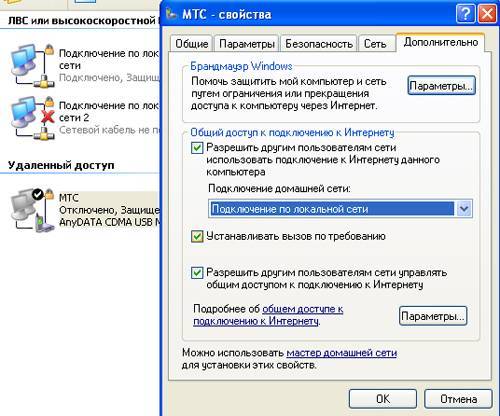
Как это работает?
— Такой сценарий с воровством конфиденциальных данных с помощью подключения к Wi-Fi-сети возможен, но не совсем таким образом, как описано, — объясняет “КП” директор проектного направления компании Group-IB Антон Фишман. — Такой способ называется Rogue Access Point, для этого не требуется специальное оборудование, достаточно любого ноутбука со специальной сетевой картой и антенной.
Злоумышленники при этом не «забирают из телефона всё — переписку, данные онлайн-банка, аккаунты в соцсетях», а имеют возможность перехватывать, прослушивать и подменять те данные, которые вы через него передаете.
При этом если вы используете доступ к различным сайтам/порталам, не защищенным HTTPS (HyperText Transfer Protocol Secure, расширение протокола HTTP для поддержки шифрования в целях повышения безопасности), то все данные, действительно, могут перехватить, включая сессионные ключи, ключи авторизации и т. д. Если даже вы используете HTTPS, то злоумышленник может использовать MITM-атаку (Man in the middle или «человек посередине», когда атакующий способен читать и видоизменять по своей воле сообщения, которыми обмениваются корреспонденты, оставаясь незамеченным) и, по сути, также получать доступ к данным пользователя.
Доступ именно к данным приложений интернет-банка, мессенджеров и т. д. злоумышленник перехватить не сможет, поскольку эти приложения обычно используют технологию SSL-Pinning для защиты от MITM-атак. Но в любом случае для защиты от этого желательно использовать VPN (Virtual Private Network, виртуальная частная сеть при доступе к интернету через публичные сети). VPN поможет защититься от MITM-атак.
Как обезопасить себя от мошенников
Пять советов от директора агентства бизнес-разведки Р-Техно Романа Ромачева
1. Не использовать бесплатные wi-fi сети.
2. Если жизненно необходимо подключиться к бесплатному вай-фаю, то использовать только сайты с безопасным протоколом подключения. Это те, у которых в адресной строке написано https (а не http).
3. Открыть на телефоне раздел «Настройки» – «Wi-Fi» и удалить все бесплатные и незнакомые сети.
4. Установить на телефон антивирус – приложений сейчас много, они в разной степени защищают от интернет-угроз, но лучше иметь хотя бы что-то, чем совсем ничего.
5. Для интернет-платежей и шопинга можно использовать виртуальные карты. Это специальный сервис, который сейчас предлагают многие банки и платежные системы. На такую виртуальную карту можно перевести лишь ту сумму, которую вы планируете потратить на покупки. После транзакции карта перестанет существовать, так что даже если ее данные вдруг попадут к мошенникам, они не получат доступ к вашему основному счету.
Возрастная категория сайта 18+
Сетевое издание (сайт) зарегистрировано Роскомнадзором, свидетельство Эл № ФС77-80505 от 15 марта 2021 г.
ГЛАВНЫЙ РЕДАКТОР — НОСОВА ОЛЕСЯ ВЯЧЕСЛАВОВНА.
ШЕФ-РЕДАКТОР САЙТА — КАНСКИЙ ВИКТОР ФЕДОРОВИЧ.
АВТОР СОВРЕМЕННОЙ ВЕРСИИ ИЗДАНИЯ — СУНГОРКИН ВЛАДИМИР НИКОЛАЕВИЧ.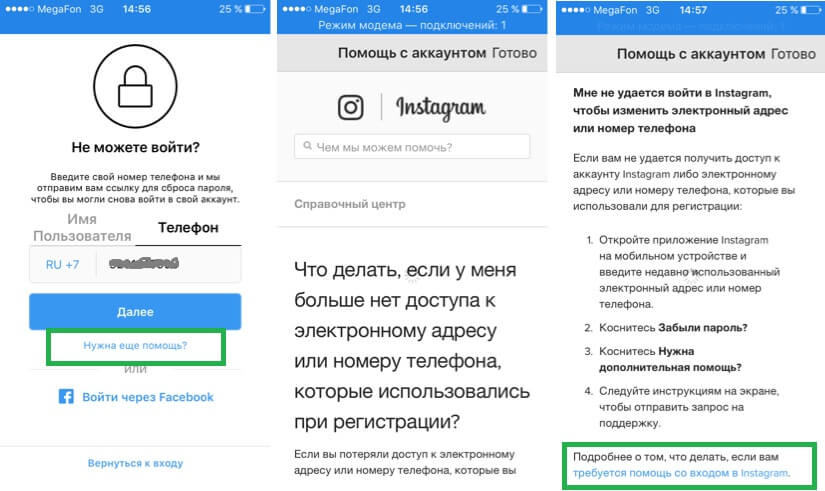
Сообщения и комментарии читателей сайта размещаются без предварительного редактирования. Редакция оставляет за собой право удалить их с сайта или отредактировать, если указанные сообщения и комментарии являются злоупотреблением свободой массовой информации или нарушением иных требований закона.
АО «ИД «Комсомольская правда». ИНН: 7714037217 ОГРН: 1027739295781 127015, Москва, Новодмитровская д. 2Б, Тел. +7 (495) 777-02-82.
Исключительные права на материалы, размещённые на интернет-сайте www.kp.ru, в соответствии с законодательством Российской Федерации об охране результатов интеллектуальной деятельности принадлежат АО «Издательский дом «Комсомольская правда», и не подлежат использованию другими лицами в какой бы то ни было форме без письменного разрешения правообладателя.
Приобретение авторских прав и связь с редакцией: [email protected]
5 способов удаленного управления Android-телефоном/устройством в 2023 году
Android-телефоны/устройства открывают перед нами невероятные возможности, принося удобство как в личной жизни, так и в бизнесе, поэтому все больше пользователей предпочитают не расставаться с ними даже ради момент.
Но что делать, если вы забыли Android-устройство дома? Находясь на другом конце города, узнайте, что вам срочно нужно посмотреть рабочие файлы или проверить активность устройства. К счастью, технологии шагнули далеко вперед: разработчики открыли для пользователей возможность удаленного управления своими Android-телефонами.
В этом руководстве я проиллюстрирую как удаленно управлять телефоном Android , открывать файлы, просматривать переписку в социальных сетях и использовать все возможности телефона Android удаленно для жизни и работы.
- 1. Что такое дистанционное управление Android?
- 2. Тип устройства для дистанционного управления Android
- 3. Как удаленно управлять Android с ПК?
- 4. Как удаленно управлять Android с другого телефона?
- 5. Как удаленно управлять любым Android-устройством?
- 6. Как улучшить удаленное управление Android?
- 7.
 Вопросы безопасности для Android Remote Control. Как решить эту проблему?
Вопросы безопасности для Android Remote Control. Как решить эту проблему? - 8. Что вы можете делать, когда вы дистанционно управляете телефоном Android?
- 9. Могу ли я удаленно управлять телефоном Android с другого телефона без разрешения?
Что такое дистанционное управление Android?
Некоторые из вас могут спросить: что такое удаленное управление Android? По сути, это технология, которая позволяет администраторам или менеджерам удаленно подключаться к устройствам Android, отображать устройство Android на своем экране, а затем контролировать и управлять устройствами Android на их текущем экране. И это можно сделать до тех пор, пока оба устройства подключены к Интернету.
Таким образом, люди могут удаленно выполнять определенные задачи и делать все, что захотят, на устройстве Android. Но как работает удаленное управление Android? Он работает с помощью нескольких методов. В большинстве случаев люди могут удаленно управлять Android с помощью стороннего программного обеспечения, которое позволяет им подключать и управлять своими устройствами Android с другого телефона или компьютера.
Проще говоря, удаленное управление Android означает удаленное управление другим телефоном, удаленное управление планшетом Android или даже настольным устройством.
Тип устройства для Android Remote Control
В настоящее время ОС Android используется все шире. Спрос людей на Android проявляется не только в повседневном использовании мобильного телефона или для развлечения, но и в коммерческой сфере в различных устройствах на базе Android.
Таким образом, ответ на вопрос: «Можете ли вы удаленно управлять другими устройствами Android, кроме телефонов Android?» это ДА . Вы определенно можете удаленно управлять большим количеством устройств на базе Android, чем телефонами Android.
1. Какими устройствами Android можно управлять удаленно?
Помимо телефонов Android, в повседневной жизни используется множество устройств на базе Android, таких как:
- Торговая точка (POS)
- Интерактивный киоск
- Digital Signage
- Планшеты
- Защищенное устройство 900 14
- Умные часы
- Smart TV
- Камеры
2.
 Какими устройствами можно дистанционно управлять устройствами Android?
Какими устройствами можно дистанционно управлять устройствами Android?Существует несколько способов удаленного управления телефонами или устройствами Android. Во-первых, вы можете использовать свой ПК с Windows или Mac для удаленного управления устройствами Android. Вы также можете удаленно управлять своими устройствами Android с другого мобильного телефона или планшета Android.
Вы также можете использовать iPhone или iPad для удаленного управления устройствами Android. Вам нужно только установить приложение для удаленного управления устройством Android и убедиться, что оба устройства подключены к надежному интернет-соединению.
Быстрый ответ:
Если вы хотите удаленно управлять телефоном Android с ПК, перейдите к части 3;
Если вы хотите удаленно управлять телефоном Android с другого телефона, перейдите к части 4;
Если вы хотите удаленно управлять любым Android-устройством, перейдите к части 5.
Каждый метод имеет свои преимущества и недостатки, которые позволяют использовать его в конкретных случаях.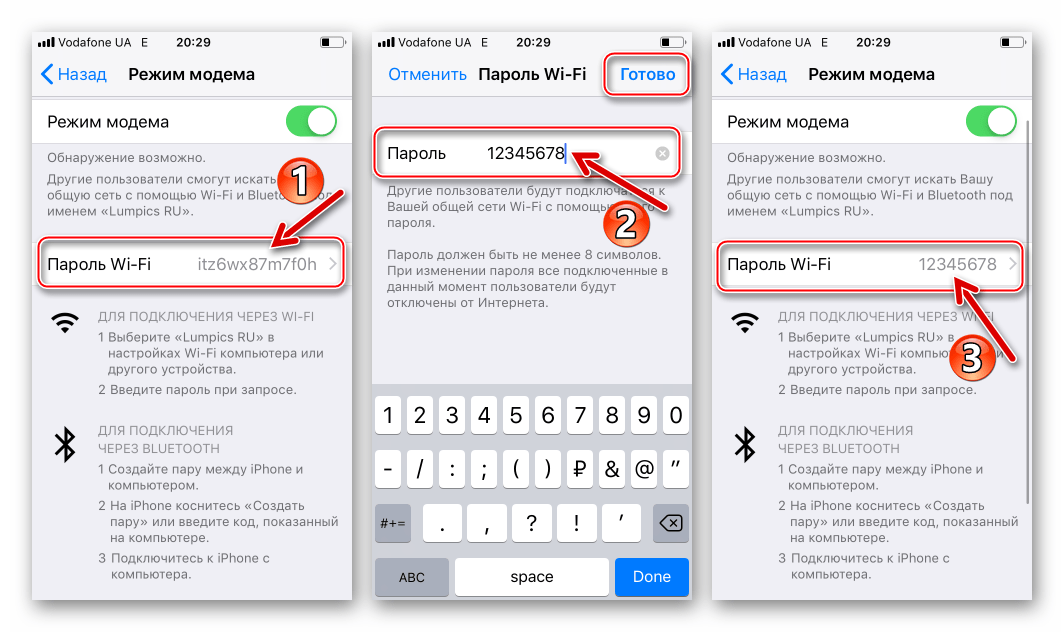 Некоторые из этих приложений позволяют вам иметь полный контроль над другими устройствами, в то время как другие просто предоставляют вам поверхностный доступ, например просмотр экрана или дистанционное управление камерой Android. Ниже приводится подробное объяснение этих методов более подробно.
Некоторые из этих приложений позволяют вам иметь полный контроль над другими устройствами, в то время как другие просто предоставляют вам поверхностный доступ, например просмотр экрана или дистанционное управление камерой Android. Ниже приводится подробное объяснение этих методов более подробно.
Как удаленно управлять Android с ПК?
Вот два способа удаленного управления телефонами Android с ПК.
1 Через AirDroid Personal — беспроводное и бесплатное AirDroid Personal — одно из лучших приложений для простого удаленного управления любым устройством Android с Android, iPhone и ПК. Он позволяет вам получать доступ к своим мобильным телефонам или планшетам Android и управлять ими с любой Windows, Mac или через веб-версию по беспроводной сети. Это программное обеспечение AirDroid Personal можно загрузить совершенно бесплатно, и большинство функций можно использовать бесплатно. Загрузите это приложение и начните передавать файлы между своими устройствами и делитесь ими с друзьями.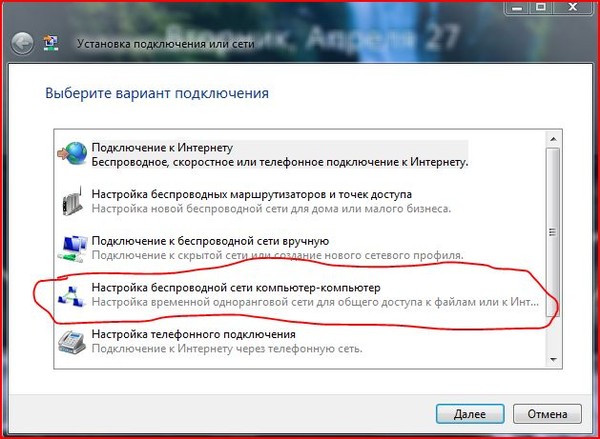
AirDroid Personal поможет вам получать доступ, просматривать и передавать данные между ПК, мобильными устройствами и планшетами, а также удалять или добавлять их без кабеля USB. Таким образом, с любого географического расстояния или страны вы можете управлять всеми файлами на своем телефоне по своему желанию.
После подключения со смартфона вы сможете заходить во все каталоги с файлами другого гаджета, скачивать приложения и выполнять любые настройки. Например, выбрать мелодию и обои, отрегулировать громкость звонка и многое другое.
Как использовать AirDroid Personal
- Шаг 1. Нажмите кнопку ниже, чтобы установить AirDroid Personal на телефон и компьютер Android.
Загрузить сейчас
- Шаг 2. После установки откройте его, зарегистрируйте идентификатор пользователя AirDroid и войдите в систему на своем телефоне Android. Нажмите кнопку «Продолжить» и дайте разрешение на удаленное управление телефоном.

- Шаг 2. После установки откройте его, зарегистрируйте идентификатор пользователя AirDroid и войдите в систему на своем телефоне Android. Нажмите кнопку «Продолжить» и дайте разрешение на удаленное управление телефоном.
- Шаг 3. Войдите с тем же идентификатором в настольный клиент AirDroid Personal. Шаг 4. В левой строке меню нажмите кнопку телескопа, и вы увидите все устройства, синхронизированные с учетной записью AirDroid.
- Шаг 5. Выберите телефон Android, которым хотите управлять, и нажмите кнопку «Удаленное управление» в правом нижнем углу инструмента.
- Шаг 6. Наконец, на вашем ПК появится экран телефона Android.
Вы также можете использовать веб-версию AirDroid Personal для удаленного управления своим телефоном Android.
Шаги для удаленного управления телефоном Android из Интернета:
- Шаг 1. Загрузите и установите приложение AirDroid Personal на свой телефон Android.
- Шаг 2. Перейдите на https://web.airdroid.com на своем ПК.

- Шаг 3. Откройте приложение AirDroid Personal на телефоне. Выберите функцию AirDroid Web > Сканировать QR-код, отсканируйте QR-код на экране компьютера и подтвердите вход в систему.
- Шаг 4. Вернуться к экрану компьютера; вы окажетесь внутри интерфейса управления веб-интерфейса AirDroid. Чтобы начать зеркалирование экрана с телефона на компьютер, нажмите на значок приложения «Управление».
- Шаг 5. Вскоре на вашем ПК появится экран телефона Android. Теперь вы можете управлять своим Android-телефоном с помощью мыши и клавиатуры.
Персональные функции AirDroid:
- Полный набор функций, удаленное управление, передача файлов и управление ими, SMS и уведомления, удаленная камера, дублирование экрана и многое другое
- Удаленное управление Android и управление им из веб-версии
- -корневые устройства
- Без использования USB-кабеля; Шнур не требуется
- Дистанционное управление телефоном Android с другого (AirMirror)
- Дистанционное управление телефоном с ПК В дополнение к вышеупомянутым методам вы также можете дистанционно управлять телефоном Android с другого телефона или iPhone
Если вы хотите эффективное решение для оказания технической помощи удаленным пользователям, получите AirDroid Remote Support for Personal . Этот мощный инструмент позволяет за считанные секунды подключиться к удаленному устройству с помощью 9-значного кода.
Этот мощный инструмент позволяет за считанные секунды подключиться к удаленному устройству с помощью 9-значного кода.
С этого момента вы можете видеть их экран в режиме реального времени, понимать проблему и давать советы по устранению неполадок с помощью звонков или текстовых сообщений. Плюс, Удаленная поддержка AirDroid для бизнеса позволяет отображать жесты на экране в 3D с помощью маркеров, чтобы упростить применение решения. Но эта функция доступна только для Android-устройств.
Теперь вашим друзьям и родственникам не нужно звонить ИТ-специалисту всякий раз, когда они сталкиваются с технической проблемой на своих устройствах. Используйте этот универсальный инструмент, чтобы увидеть экран своего устройства и немедленно решить проблему.
Сравнение AirDroid Personal и Удаленная поддержка AirDroid В зависимости от ваших конкретных потребностей выберите инструмент, который подходит вам лучше всего.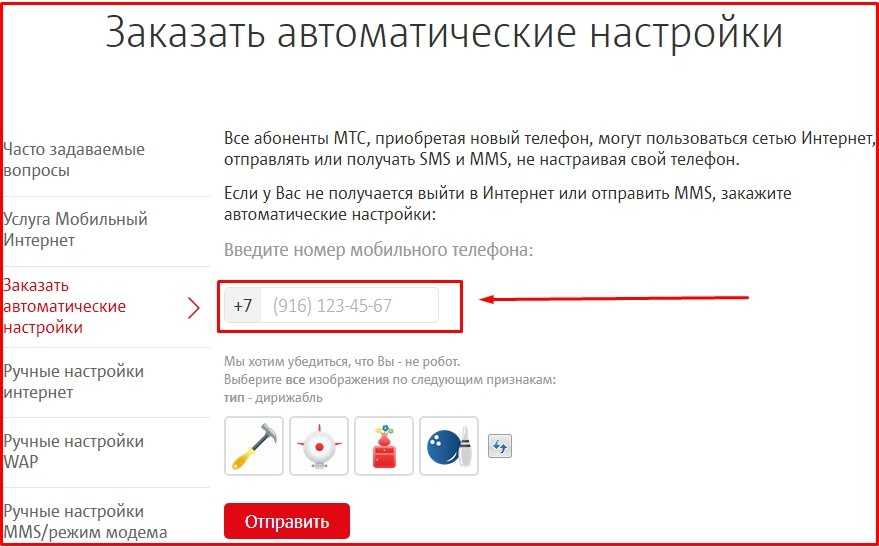
Инструмент | Удаленная поддержка AirDroid | Воздух Droid Personal |
Пульт дистанционного управления | Управление Android только с телефона | Управление Android с ПК/телефон/планшет/Интернет/iOS |
Зеркало экрана | Да | Да |
Удаленная поддержка 90 003 | Да | Нет |
Доступ к файлам | Нет | Да |
Голосовой чат | Да | Нет | Совместимость | iOS, Android | Интернет, iOS, Android, Windows и macOS. |
Тарифный план | Бесплатная пробная версия, 2,49 долл. США в месяц или 18,99 долл. США в год | Бесплатная пробная версия, 3,99 долл. США в месяц. |
Vysor — хорошая программа, с помощью которой можно получить контроль над мобильным телефоном или планшетом на базе Android. Сразу после того, как соединение будет установлено, вы увидите на экране копию тачскрина — и сможете начать управлять своим Android-телефоном с компьютера с помощью привычных мышки и клавиатуры.
В частности, можно делать снимки экрана, записывать игровой процесс или рабочий процесс с экрана телефона, открывать папки и воспроизводить файлы на ПК. А самое приятное то, что для использования приложения не нужно получать root-права на устройстве, тем самым теряя гарантию. Vysor отлично работает со всеми Android-устройствами, независимо от производителя и модели.
- Шаг 1. Загрузите и установите расширение Vysor в свой браузер.
- Шаг 2. Подключите смартфон или планшет Android к компьютеру или ноутбуку. И подождите несколько секунд, пока программа управления Android PC обнаружит новое устройство и подключится к нему.
- Шаг 3. Когда вы увидите название вашего гаджета в строке состояния, нажмите кнопку View.
- Шаг 4. В результате вы увидите дубликат тачскрина телефона на мониторе. Вы можете управлять параметрами, открывать каталоги и воспроизводить файлы с помощью мыши.
Возможности Vysor:
- Зеркалирование и управление iOS/Android
- Скриншоты и высококачественное зеркалирование
- Полноэкранный режим и беспроводная связь
- Перетаскивание файлов

Статья по теме: [2023] Управление Android с ПК без рута 7 способами
Как удаленно управлять Android с другого телефона?
Если вы хотите удаленно управлять Android с другого телефона, проверьте эти способы ниже.
3 Через TeamViewer (с iPhone)TeamViewer также является самым популярным приложением в магазине Google Play, используемым для управления телефонами Android с ПК или iPhone.
Если вам нужно использовать свой Android-смартфон для управления iPhone для выполнения вашей работы, TeamViewer — это то, о чем вы можете подумать.
Благодаря преимуществам простого и быстрого использования, а также высокой безопасности и защищенности, инструмент удаленного управления Android — TeamViewer поможет вам выполнять все операции управления вашим Android-смартфоном с вашего личного устройства.
Вам нужен только идентификатор TeamViewer из приложения QuickSupport и введите его в поле «Идентификатор TeamViewer». Затем нажмите кнопку «Удаленное управление», расположенную под полем. Затем вы будете связаны и получите контроль над устройством, с которым вы связаны, в кратчайшие сроки.
Затем вы будете связаны и получите контроль над устройством, с которым вы связаны, в кратчайшие сроки.
- Шаг 1. Сначала установите приложение TeamViewer на оба телефона.
- Шаг 2. Откройте приложение TeamViewer QuickSupport на контролируемом устройстве. Вы сразу же получите последовательность случайных чисел, называемую вашим ID. Отправьте эту информацию человеку, который хочет контролировать ваш телефон.
- Шаг 3. Откройте приложение TeamViewer для удаленного управления на контроллере. В главном интерфейсе вставьте идентификатор, полученный от управляемой машины, в поле «Идентификатор партнера» и нажмите кнопку «Управление удаленным рабочим столом».
- Шаг 4. Подождите минутку; контролируемая машина отобразит всплывающее окно с запросом на подключение. Нажмите «Подтвердить», нажав «Разрешить» для завершения. Щелкните Начать сейчас.
Вы сделали.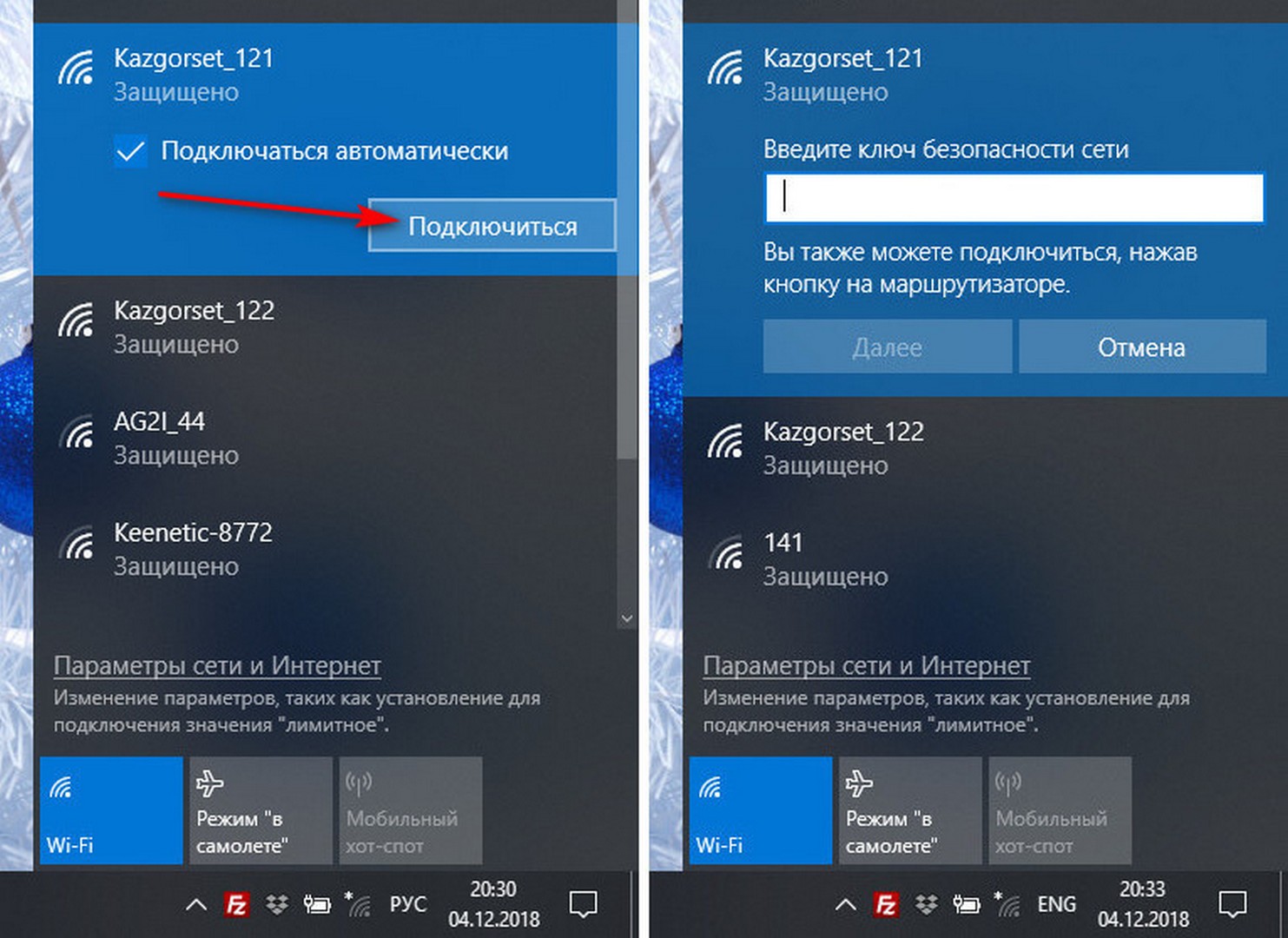 Экран управляемой машины будет отображаться на контроллере. Пользователь управляющего устройства может делать на контролируемом устройстве все, что угодно: звонить, отправлять текстовые сообщения, получать доступ к приложениям, смотреть видео и т. д.
Экран управляемой машины будет отображаться на контроллере. Пользователь управляющего устройства может делать на контролируемом устройстве все, что угодно: звонить, отправлять текстовые сообщения, получать доступ к приложениям, смотреть видео и т. д.
Функции TeamViewer:
- Доступ к функциям клавиатуры
- Доступ к компьютеру за лучшим прокси-сервером и брандмауэром
- Передача файлов в обоих направлениях (вверх и вниз)
- Безопасность будет на высоком уровне
- Интуитивное прикосновение и жесты управления
- Передача аудио и видео
Возможно, вы знакомы с AnyDesk, если в вашей повседневной жизни существует огромный спрос на дистанционное управление. AnyDesk — одно из лучших приложений для удаленного доступа между Android и Android. Это простой в использовании инструмент удаленного помощника. С AnyDesk вы можете не только получать удаленный доступ к своему устройству и управлять им, но и передавать файлы между устройствами.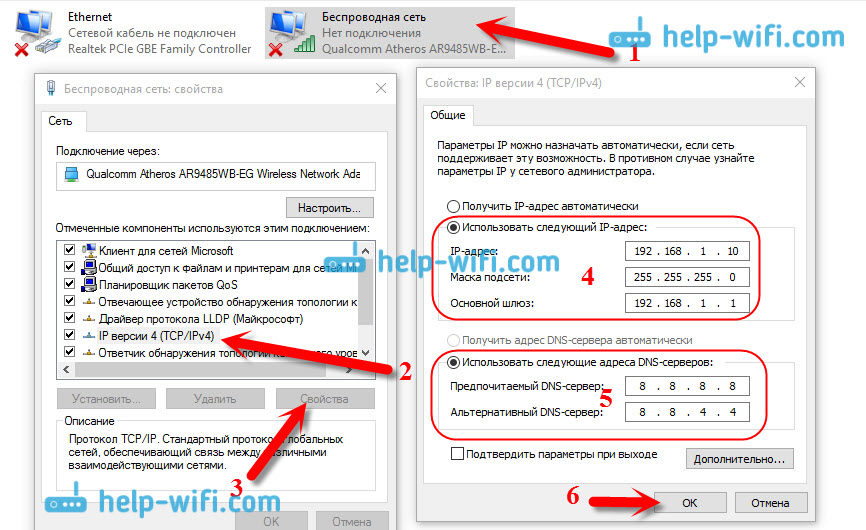
Подключение к удаленным устройствам с помощью AnyDesk также не составляет труда, так как он предлагает очень удобный интерфейс, и вы можете легко найти то, что вы хотите сделать с интерфейсом.
Еще одним преимуществом является фирменный протокол «DeskRT», обеспечивающий высококачественную передачу аудио и видео. Между тем, этот инструмент поддерживает устройства ПК, Android и iOS.
- Шаг 1. Откройте приложение AnyDesk на телефоне Android и запишите адрес. (обычно это написано красным на главном экране). 9Шаг 2. Введите этот адрес в приложение AnyDesk на втором телефоне и нажмите кнопку подключения.
- Шаг 3. Примите запрос на подключение со второго телефона на первом устройстве Android. Здесь вы также можете выбрать профиль разрешений и уровень разрешений, которые будут предоставлены запрашивающему устройству.
- Шаг 4.
 Как только запрос на подключение будет принят на первом устройстве Android, вы получите доступ к устройству Android с запрашивающего телефона.
Как только запрос на подключение будет принят на первом устройстве Android, вы получите доступ к устройству Android с запрашивающего телефона.
Статья по теме: [2023] Удаленное управление Android с другого Android
Как удаленно управлять любым устройством Android?
Если вы хотите удаленно управлять планшетом Android или любым другим устройством Android, AirDroid Business — лучший вариант.
5 Через AirDroid Business — бизнес-использованиеКак мы упоминали ранее, существует множество типов устройств Android. Если вы ведете бизнес, которому необходимо удаленно управлять типами устройств Android, то этот инструмент, который мы представим далее, для вас!
AirDroid Business — лучший инструмент для удаленного управления устройствами Android, такими как киоски самообслуживания, цифровые вывески, POS-терминалы, коробки Android и многое другое.
Являясь эффективным, безопасным и интуитивно понятным универсальным решением Android MDM, AirDroid Business также предоставляет широкий набор функций, включая удаленное управление, режим киоска, управление приложениями, отслеживание местоположения устройства, передачу файлов и т. д. Ниже приведены более подробные сведения. особенности AirDroid Business.
д. Ниже приведены более подробные сведения. особенности AirDroid Business.
14-дневная бесплатная пробная версия
Основные возможности AirDroid Business
1 Удаленный доступ и управление устройством:AirDroid Business поддерживает гибкие параметры настройки удаленного управления Android. Независимо от типа устройства Android — обслуживаемого или необслуживаемого — AirDroid Business может упростить удаленное управление и устранение неполадок. Кроме того, это снижает расходы на командировки и человеческие ресурсы для вашего бизнеса.
2 Политика и киоск: Ваша команда может заблокировать устройства Android в режиме одного приложения, используя режим киоска AirDroid Business, внести веб-сайты в белый список и ограничить доступ к сети для надлежащей защиты данных устройства. Кроме того, AirDroid Business предлагает ряд шаблонов политик, основанных на режиме киоска. Вы можете выбрать шаблоны в соответствии с требованиями вашей компании к управлению устройствами.
Отсутствие регулярного обновления программного обеспечения может замедлить работу вашей компании или, что еще хуже, привести к атаке на систему безопасности. Поэтому очень важно управлять приложениями на вашем устройстве. С AirDroid Business управлять своим бизнесом просто.
Кроме того, с AirDroid Business вы можете легко и удаленно управлять приложениями на своих устройствах, чтобы убедиться, что они работают правильно.
4 Управление устройствами и безопасность:Крупные развертывания никогда не бывают простыми, но с AirDroid Business вы можете легко позаботиться о многих своих устройствах Android. В соответствии с вашими бизнес-требованиями вы можете управлять устройствами Android в группах и ограничивать доступ, чтобы предотвратить утечку данных.
Кроме того, AirDroid Business предлагает оповещения для отслеживания показателей на устройствах Android. Аномальная активность запустит заранее определенную процедуру и отправит вам уведомление, которое вы можете сразу же проверить, чтобы предотвратить выход из-под контроля.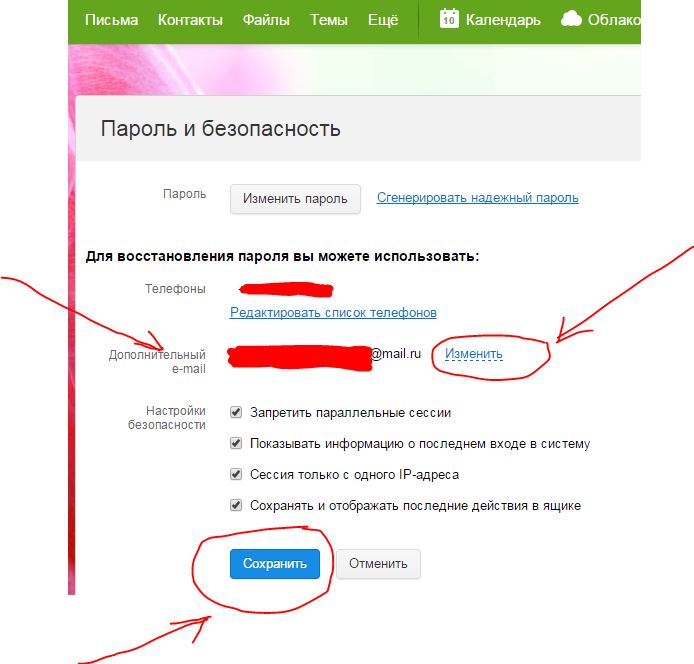
С помощью функции отслеживания и геозоны AirDroid Business вы можете отслеживать свои устройства Android в режиме реального времени. Кроме того, вы также можете настроить геозону для своего Android-устройства, поэтому, когда устройства входят или выходят из определенной области, оно мгновенно уведомляет вас.
6 Управление файлами:Поскольку файлы имеют решающее значение для корпоративных операций, AirDroid Business также предоставляет функцию управления файлами. Он позволяет обрабатывать файлы на удаленных устройствах путем их передачи, копирования, вставки и удаления.
Как использовать AirDroid Business для удаленного управления Android
Ниже приведены шаги по использованию AirDroid Business для удаленного доступа к устройству Android.
- Шаг 1. Загрузите клиент AirDroid Business на нужный компьютер или мобильный телефон и на устройство Android, которым вы хотите управлять.
 в первый раз.
в первый раз. - Шаг 3. После входа в приложение AirDroid Business на главном экране появятся группы устройств. Вы также можете нажать значок устройства, чтобы зарегистрировать другие устройства.
- Шаг 1. Загрузите клиент AirDroid Business на нужный компьютер или мобильный телефон и на устройство Android, которым вы хотите управлять.
- Шаг 4. Нажмите имя устройства, которым хотите управлять, а затем нажмите кнопку «Управление».
- Шаг 5. Вы сможете увидеть экран Android-устройства, которым хотите управлять, а затем коснитесь трех точек в правом нижнем углу, чтобы активировать дополнительные параметры управления. .
Видеоруководство по использованию AirDroid Business:
Как улучшить возможности удаленного управления Android?
Пульт дистанционного управления Android иногда может давать сбои и вызывать разочарование.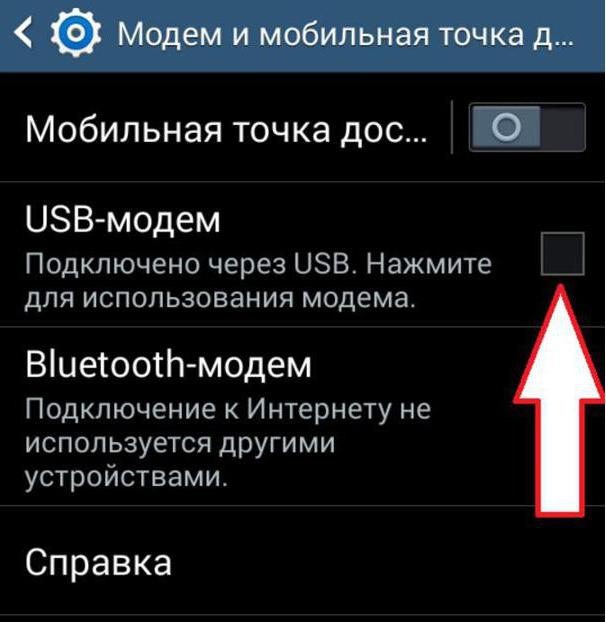 Однако есть разные способы улучшить удаленную работу с Android. Ниже приведены некоторые часто используемые методы, которые могут помочь вам улучшить удаленный доступ.
Однако есть разные способы улучшить удаленную работу с Android. Ниже приведены некоторые часто используемые методы, которые могут помочь вам улучшить удаленный доступ.
Это само собой разумеется, и вам следует тщательно проверить надежность выбранного вами приложения. Вы можете проверить отзывы и рейтинги пользователей. Такие приложения, как TeamViewer, AirDroid и AnyDesk, являются одними из авторитетных имен на рынке.
2 Обеспечьте стабильное соединение WiFiУбедитесь, что у вас есть стабильное сетевое соединение на обоих устройствах. Низкая пропускная способность Интернета или нестабильное подключение к Интернету могут привести к потере соединения, задержке и потере пакетов. Если вы постоянно сталкиваетесь с задержками подключения, возможно, пришло время обновить подключение к Интернету.
3 Обновляйте приложение удаленного управления Также рекомендуется обновлять приложения до последней версии, предлагаемой поставщиком.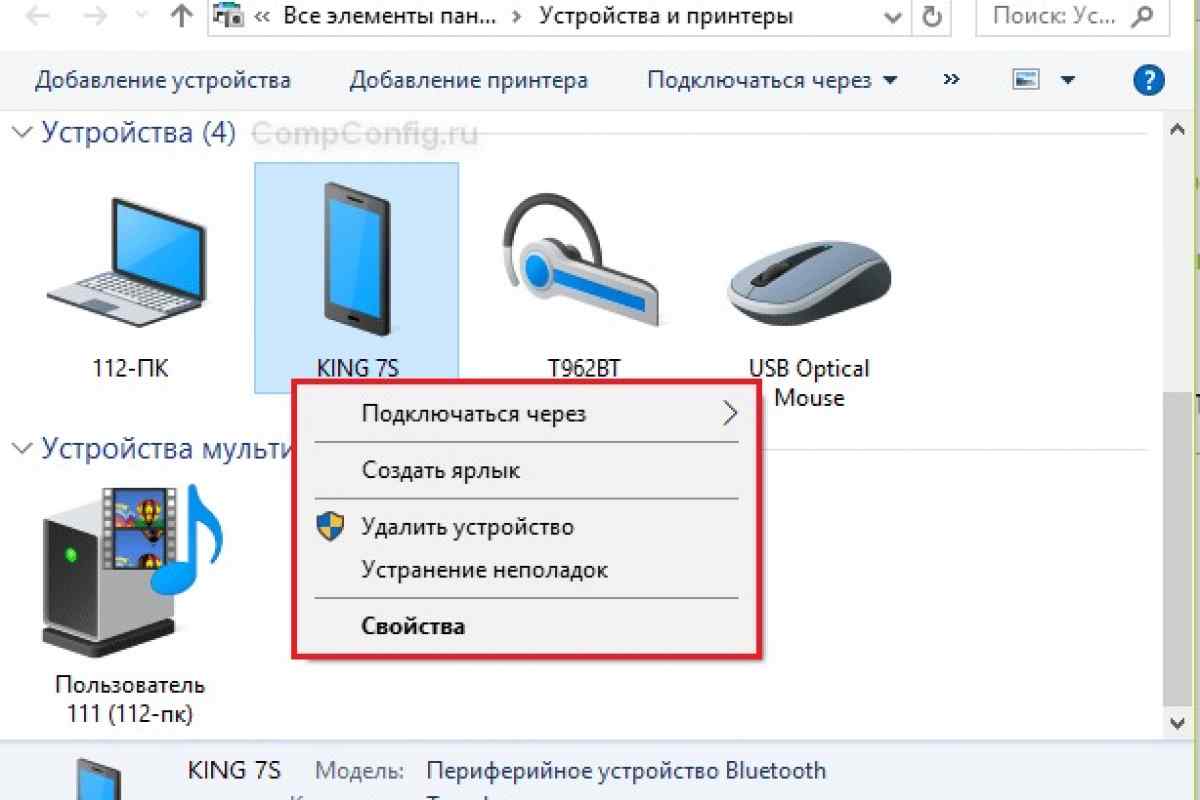 В приложении могут быть некоторые ошибки, вызывающие проблему с задержкой, которую поставщик уже исправил в последней версии.
В приложении могут быть некоторые ошибки, вызывающие проблему с задержкой, которую поставщик уже исправил в последней версии.
Наличие недружественного пользовательского интерфейса также может негативно сказаться на работе пользователя. Многие приложения предлагают параметры настройки, в которых вы можете изменить дизайн приложения в соответствии со своими предпочтениями, например изменить тему приложения на светлую и темную.
5 Используйте совместимое устройствоПрежде чем выбрать нужное приложение, убедитесь, что оно совместимо с вашим устройством и операционной системой.
Вопросы безопасности для Android Remote Control. Как решить эту проблему?
Несмотря на множество преимуществ и функций, удаленный доступ к устройствам Android также может создавать определенные риски для безопасности. Ниже приведены некоторые из основных проблем безопасности.
Одним из основных признаков, который может помешать людям использовать программное обеспечение для удаленного управления, является несанкционированный доступ, и люди опасаются заражения вирусами или вредоносными программами на своих устройствах Android. Однако это обычно происходит, если на ваше устройство был установлен вирус или вредоносное ПО. Программное обеспечение для удаленного управления с авторизованных и доверенных веб-сайтов будет запрашивать вашу аутентификацию перед доступом к вашему телефону.
Поэтому вы никогда не должны разрешать несанкционированный доступ при появлении соответствующего запроса на вашем устройстве Android и обязательно установите надежные приложения перед выполнением удаленного управления Android.
2 Утечка данных и финансовые данные. Вот почему вы должны выбрать приложение со сквозным шифрованием для удаленного доступа. Кроме того, вы должны следить за своим Android-устройством, которое управляется удаленно, стараться не открывать и не просматривать какие-либо личные данные на вашем экране, а также стараться отключать уведомления во время управления.
Злоумышленники также используют удаленный доступ для запуска вредоносных программ или вредоносных программ в фоновом режиме.
В таких случаях вам следует использовать антивирусное программное обеспечение и попытаться защитить свои данные в надежном месте. Опять же, никогда не разрешайте несанкционированный доступ и разрешайте доступ только тем людям, которых вы знаете и которым доверяете.
4 Фишинговые атакиЗлоумышленники также могут запустить фишинговую атаку, отправив поддельный запрос на подключение, который выглядит как законный. Если вы недостаточно осторожны, принятие запроса может дать злоумышленнику полный доступ к вашей системе.
Что вы можете делать, когда вы дистанционно управляете телефоном Android?
При удаленном управлении телефоном Android можно выполнять несколько действий. Control дает вам полный удаленный доступ к вашему телефону Android. Вы можете:
Вы можете:
- Зеркальное отображение экрана телефона Android на ПК
- Использование телефона Android в качестве веб-камеры
- Делайте снимки экрана
- Запись видео
- Звонок или просмотр истории звонков
- Проверка SMS
- Получение уведомления
- Трек ваш потерянный мобильный телефон
- Установка или удаление приложений
Могу ли я удаленно управлять телефоном Android с другого телефона без разрешения?
Нет, вы не можете удаленно управлять устройством Android без разрешения пользователя. Технически получение удаленного доступа без разрешения является ошибкой. Уровень разрешений добавляется в целях аутентификации. Это предотвращает несанкционированный доступ к системе.
Однако вы можете столкнуться с некоторыми приемами, которые подскажут вам, как можно использовать программы-шпионы для обхода уровня аутентификации. Обратите внимание, что эти руководства часто содержат вредоносные программы, и их загрузка или нажатие на них может привести к выполнению вредоносного кода в вашей системе. Следовательно, будьте осторожны с этими руководствами и помните, что обход аутентификации пользователя неэтичен и может привести к судебным издержкам.
Обратите внимание, что эти руководства часто содержат вредоносные программы, и их загрузка или нажатие на них может привести к выполнению вредоносного кода в вашей системе. Следовательно, будьте осторожны с этими руководствами и помните, что обход аутентификации пользователя неэтичен и может привести к судебным издержкам.
Заключение
В этой статье вы рассмотрели несколько простых способов удаленного управления телефоном Android с ПК. Каждый из способов удобен по-своему. Сосредоточьтесь на своих потребностях (только перенос файлов, резервное копирование контактов, сообщений — или полная синхронизация) — и помните, что вы можете использовать несколько вариантов одновременно.
Здесь, если вы хотите удаленно управлять Android для личного пользования, я предлагаю вам AirDroid Personal tool . Если вы хотите управлять Android для бизнеса, я рекомендую AirDroid Business .
Если у вас остались вопросы или вы знаете более удобные способы удаленного управления Android-телефонами с ПК? Пишите в комментариях — буду рад интересным мнениям!
Часто задаваемые вопросы о дистанционном управлении телефоном Android
1. Могу ли я использовать телефон Android в качестве веб-камеры?
Могу ли я использовать телефон Android в качестве веб-камеры?
Эльза
Да, вы можете легко использовать свой телефон Android в качестве веб-камеры. Если у вас есть ноутбук с камерой плохого качества и вам нужно посетить лекцию онлайн, вы можете использовать свой телефон Android в качестве веб-камеры. Это отличная возможность для студентов посещать занятия. Для этой цели вы можете использовать приложение AirDroid Personal.
2. Могу ли я удаленно установить шпионское ПО на смартфон?
Эльза
Да, вы можете удаленно установить любое шпионское приложение на смартфон. Вы можете использовать любой инструмент удаленного доступа для этой цели. Они позволяют удаленно установить любое приложение на смартфон.
3. Могу ли я удаленно управлять чужим телефоном?
Эльза
Конечно, вы можете удаленно управлять любым мобильным телефоном. Инструмент AirDroid Personal поможет вам удаленно управлять любым мобильным телефоном.
4. Как удаленно управлять телефоном Android через WiFi?
Elsa
AirDroid Personal — отличный и эффективный инструмент для удаленного управления телефонами Android через Wi-Fi.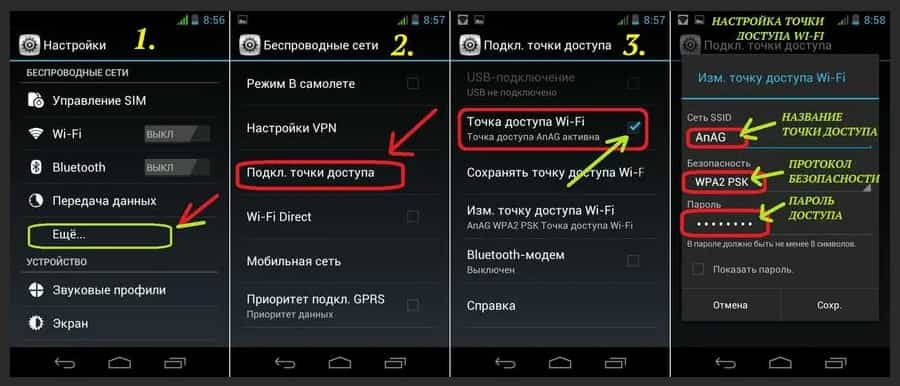 Вы можете использовать этот инструмент для управления своим мобильным телефоном Android или чьим-либо телефоном для оказания технической поддержки.
Вы можете использовать этот инструмент для управления своим мобильным телефоном Android или чьим-либо телефоном для оказания технической поддержки.
Как я могу получить удаленный доступ к своему телефону Android с моего компьютера без телефона?
Elsa
Чтобы получить доступ к устройству Android с компьютера без использования телефона, вы можете использовать программные приложения, такие как AirDroid, AnyDesk и Team Viewer, и эти приложения обычно хорошо работают как на Android, так и на ПК.
Как я могу удаленно управлять своим телефоном Samsung с моего компьютера?
Elsa
Как и любое другое устройство Android, вы также можете управлять устройствами Samsung Galaxy с ПК, используя ту же технику. Вы можете загрузить приложения для удаленного доступа, такие как AirDroid Business, Team Viewer или AnyDesk, как на телефон Samsung, так и на компьютер, а затем подключиться к телефону с компьютера с помощью программного обеспечения.
Как я могу управлять своим мобильным телефоном с ПК через USB?
Elsa
Вы можете управлять своим мобильным телефоном с ПК с помощью USB-кабеля с помощью программного обеспечения для дистанционного управления, включая AirDroid Personal или Vysor.
[решено] Как получить доступ к другому мобильному телефону через Wi-Fi в 2023 году?
Развитие технологий повлияло на общество во всех аспектах. Каждый производит много данных при ежедневном использовании сети. Возможно, некоторые вопросы возникают перед вашими глазами. Вам может быть интересно, есть ли способ удаленного доступа к данным мобильного телефона. Или есть способ контролировать телефон через Wi-Fi? Ответ определенно да.
Позже в этой статье вы узнаете , как получить доступ к другому мобильному телефону через WiFi . И тогда вы познакомитесь с мощным программным обеспечением для мониторинга мобильных данных. Вы слишком нетерпеливы, чтобы ждать сейчас? Продолжайте читать, и вы найдете подходы.
Шпионить за телефоном через WiFi
Часть 1: Можно ли контролировать мобильный телефон через WiFi?
Часть 2: Шпионить за чьим-то iPhone через Wi-Fi
Часть 3: Использование Интернета для доступа к данным Android через маршрутизатор
Можете ли вы увидеть, что кто-то делает на своем телефоне через Wi-Fi?
Когда вы подключены к Интернету через Wi-Fi, ваше мобильное устройство отправляет запросы через Wi-Fi и получает ответы через Wi-Fi в виде пакетов данных.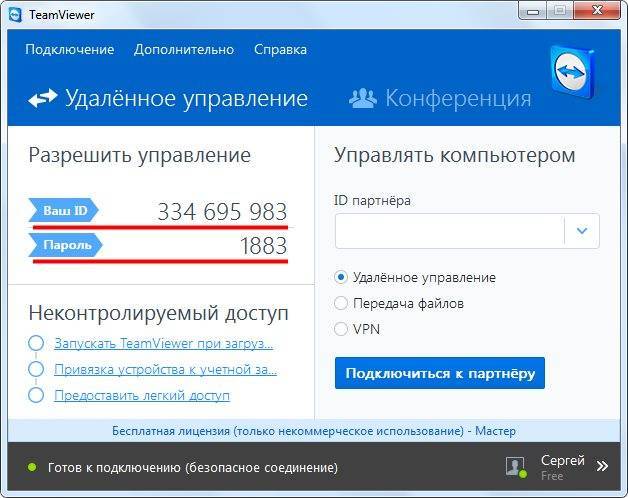 Существует высокая вероятность того, что кто-то другой, использующий этот Wi-Fi, сможет отслеживать ваши действия, выполняемые на вашем мобильном телефоне.
Существует высокая вероятность того, что кто-то другой, использующий этот Wi-Fi, сможет отслеживать ваши действия, выполняемые на вашем мобильном телефоне.
Можно ли получить доступ к файлам телефона через Wi-Fi?
Да! Доступ к личному хранилищу возможен через Wi-Fi. Как правило, маршрутизатор может помочь вам получить записи о телефонах других людей, которые являются только историей браузера, поэтому данные, которые вы можете получить, ограничены.
Однако для отслеживания iPhone и получения файлов вы можете использовать приложение для отслеживания iPhone, чтобы узнать, что кто-то делает на своем телефоне.
Попробуй это сейчас Посмотреть демо
Зачем кому-то отслеживать чужие телефоны? Вам это может показаться неэтичным, но задумывались ли вы когда-нибудь о том, зачем кому-то нужно отслеживать чужие телефоны? Возможно, для этого есть какая-то реальная причина.
Есть масса обстоятельств, при которых необходимо следить за другими, но что делать, если другой человек не желает предоставлять доступ к своему телефону! Например, иногда родители хотят защитить своих детей от вреда, когда они пользуются Интернетом. Теперь вам представлены некоторые детали метода.
Теперь вам представлены некоторые детали метода.
Как получить доступ и шпионить за чьим-либо iPhone через Wi-Fi?
В этом возрасте, если вы спросите кого-нибудь, как шпионить за iPhone через Wi-Fi, он/она, вероятно, посмеется над вами, потому что эти телефоны безопасны.
Однако существуют некоторые инструменты мониторинга iPhone, разработанные для родительского контроля и других целей. Например, KidsGuard Pro может получать большую часть данных iPhone и поддерживать обновление целевых данных iPhone по тому же Wi-Fi.
Лучший способ отслеживать iOS Mobile через Wi-Fi
Лучший способ отслеживать iPhone — это KidsGuard Pro iPhone Monitoring. Это, пожалуй, лучший способ отслеживать мобильные устройства iOS. Приложение эффективно построено с компетентными функциями, чтобы справиться с деликатностью ситуации. Вы можете использовать его для слежки за устройствами iPhone, подключенными к вашему Wi-Fi.
Особенности KidsGuard Pro на iPhone Шпионаж
- Вам не нужно делать джейлбрейк или рутировать целевой iPhone.

- Вы можете отслеживать большинство социальных приложений, таких как WhatsApp, Kik, Line, Viber и т. д., чтобы узнать, что кто-то делает на своем телефоне.
- Вы можете читать текстовые сообщения и iMessages, отправленные и полученные, и даже можете прочитать удаленные сообщения.
- Вы можете отслеживать журналы вызовов, получая информацию о том, кто и когда им звонил.
- Вы можете получить доступ к медиафайлам, сохраненным файлам, а также к удаленным файлам.
- Вы можете получить доступ к заметкам, голосовым заметкам, напоминаниям, календарям и диску iCloud на другом устройстве iOS.
- Вы можете проверить записи браузера цели, как историю браузера, так и закладки браузера.
- Вы можете просмотреть местоположение целевого человека, чтобы узнать, где он находится или где был.
Как получить доступ и шпионить за iPhone через Wi-Fi? [4 простых шага]
Чтобы использовать это приложение, выполните следующие действия или просмотрите видео, чтобы получить доступ к другому устройству iOS.
Шаг 1: Зарегистрируйте свою учетную запись и выберите подходящий план ниже, чтобы получить учетную запись KidsGuard Pro.
Попробуй это сейчас Посмотреть демо
Шаг 2: Загрузите приложение для мониторинга iOS KidsGuard Pro с www.useapp.net на свой компьютер.
Шаг 3: Подключите целевое устройство к компьютеру через USB-кабель. После подключения в следующий раз вы сможете отслеживать данные iPhone по тому же Wi-Fi без USB-подключения.
Шаг 4: После загрузки и установки программы на свой компьютер войдите в свою учетную запись KidsGuard Pro и начните отслеживать целевое устройство iOS и получите доступ ко всем данным на устройстве.
Хотя это может быть дополнением к вашим знаниям, теперь вы хорошо знаете, что iPhone также можно контролировать с помощью некоторых продвинутых приложений.
Как получить доступ к данным Android Mobile через маршрутизатор?
Доступ к данным на Android можно легко получить через Wi-Fi.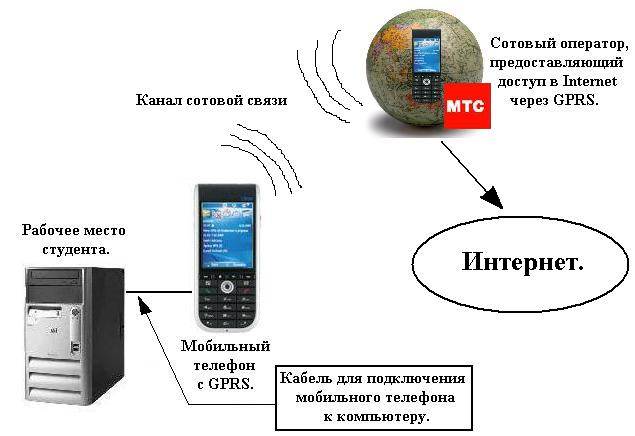 Этот метод использует маршрутизатор для доступа к данным. В этом случае маршрутизатор выступает в роли посредника, который передает данные от целевого устройства конкретному человеку, который пытается получить к нему доступ.
Этот метод использует маршрутизатор для доступа к данным. В этом случае маршрутизатор выступает в роли посредника, который передает данные от целевого устройства конкретному человеку, который пытается получить к нему доступ.
Как кто-то может получить данные Android через Интернет?
Процесс довольно прост для компетентных хакеров или тех, кто привык это делать. Это может показаться вам сложным, но вы можете легко этому научиться.
Существует множество приложений и программного обеспечения, позволяющих взломать телефон Android через WiFi . Некоторые из них бесплатны, а за некоторые придется платить. Вы можете использовать их для доступа к данным на Android через Wi-Fi.
Простые шаги этого процесса включают:
Шаг 1. Купите и установите новый Wi-Fi роутер со встроенной функцией отслеживания и предварительно настроенным программным обеспечением.
Шаг 2. Убедитесь, что телефон Android, к которому вы пытаетесь получить доступ, подключен к этому конкретному Wi-Fi.
Шаг 3. После завершения процесса вам необходимо войти в фоновый режим маршрутизатора на компьютере, чтобы просмотреть соответствующие исторические записи просмотра.
Этот метод может помочь вам получить данные просмотра, но вам необходимо повторно приобрести специальный маршрутизатор и знать некоторые технологии для полного отслеживания.
Как получить доступ к другим данным телефона?
Как мы уже говорили, доступ к данным на телефоне Android может быть проще, чем на iPhone. К счастью, для вас есть удобный инструмент для мониторинга Android. Пока вы устанавливаете инструмент, мониторинг данных мобильного телефона может осуществляться в любое время и в любом месте. Существуют ли какие-либо дополнительные функции и экономичные методы доступа к данным телефона Android? Конечно, в следующей части мы представим вам этот удивительный инструмент.
Более простой способ доступа к данным телефона Android
Среди многих вариантов KidsGuard Pro является наиболее удобным способом усыновления.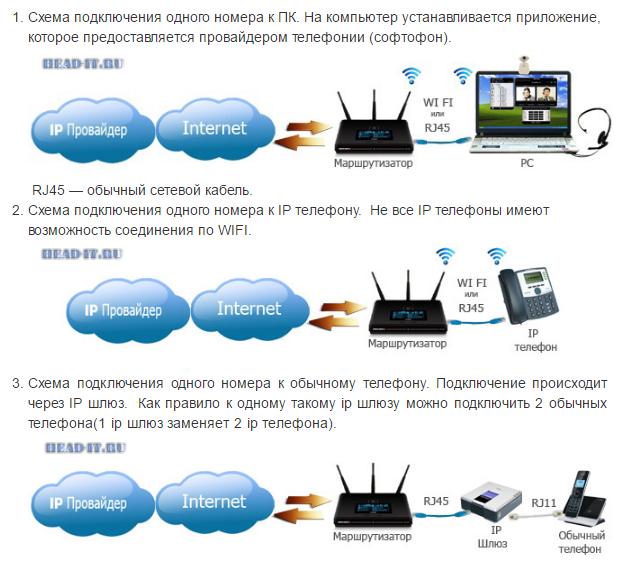 Как следует из названия, вы можете использовать его для отслеживания данных и действий ваших близких, особенно ваших детей. Это позволяет вам следить за ними и следить за ними. Это приложение предлагается из-за его удивительных возможностей.
Как следует из названия, вы можете использовать его для отслеживания данных и действий ваших близких, особенно ваших детей. Это позволяет вам следить за ними и следить за ними. Это приложение предлагается из-за его удивительных возможностей.
Особенности KidsGuard Pro на Android Мониторинг:
- Отслеживайте местоположение в реальном времени и историю местоположений.
- Проверка контактов и просмотр текстовых сообщений.
- Лучший телефонный рекордер позволяет записывать телефонные звонки, записывать экраны телефонов и записывать живую среду телефона, чтобы слушать телефонное окружение.
- Удаленное управление целевым телефоном Android для захвата скриншотов и секретных фотографий.
- Следите за Facebook, Instagram, WhatsApp, Telegram, Discord, Skype и т. д., чтобы быть в курсе их действий, таких как разговоры в приложениях социальных сетей.
- История браузера и закладки браузера не будут игнорироваться.
- Историю просмотров YouTube и TikTok и историю поиска также можно отслеживать через приложение, чтобы узнать, что их интересует.

- Настройте чувствительные ключевые слова и получайте оповещения при совпадении искомого контента.
- Приложение работает в скрытом режиме, то есть незаметно.
Как KidsGuard Pro отслеживает Android Mobile через Интернет?
С помощью этого инструмента можно выполнять ряд функций мониторинга. Вам нужно установить приложение на целевой телефон и настроить его в соответствии с рекомендациями по продукту. Затем войдите в свою зарегистрированную учетную запись на веб-сайте продукта, чтобы начать отслеживание.
Шаг 1. Зарегистрируйте бесплатную учетную запись KidsGuard Pro и выберите подходящий план.
Попробуй это сейчас Посмотреть демо
Шаг 2. После выбора плана загрузите приложение KidsGuard Pro-помощник с www.clevguard.net на целевой телефон Android. Следуйте инструкциям, чтобы завершить установку.
Шаг 3. Получите доступ ко всем данным на телефоне, просто войдя в свою учетную запись KidsGuard Pro на веб-сайте, чтобы проверить сообщения, местоположение, файлы социальных сетей и так далее.

 д.
д.
